So sehen Sie das Wi-Fi-Passwort in iPhone 14 an
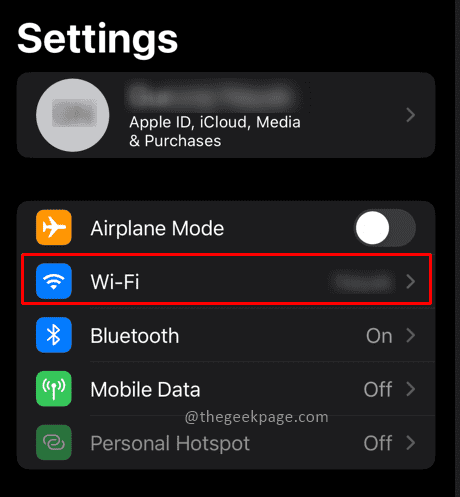
- 2793
- 754
- Levke Harnapp
Der iOS 16 wurde kürzlich von Apple veröffentlicht und war ein sofortiger Hit unter Apple iPhone -Benutzern. Es verfügt über brillante Funktionen wie Bildschirmanpassung, gesendete Nachrichten, die von einem Tipp und verschiedenen anderen aufregenden Hacks nicht vorhanden sein können. Apple hat dafür gesorgt, dass jeder iPhone -Benutzer Zugriff auf iOS 16 erhält, wodurch alle Telefone sich reich und neu fühlen. Zu den nützlichen Funktionen gehört die Möglichkeit, nach Wi-Fi-Passwörtern zu suchen. Wi-Fi-Passwörter müssen vor unerwünschten Benutzern im Netzwerk geschützt werden. Verwenden Sie immer ein starkes Passwort für Ihre Wi-Fi-Verbindung. Andererseits ist ein erheblicher Nachteil, der damit verbunden ist, dass Sie Ihr Passwort eher vergessen, dass Sie eher vergessen. Wenn Sie jedoch iOS 16 verwenden, müssen Sie sich darüber keine Sorgen machen, da Sie die Passwörter für Ihr Wi-Fi-Netzwerk einfach und sicher anzeigen können.
Überprüfen Sie das Wi-Fi-Passwort in iOS 16
Hinweis: Um auf diese Funktion zuzugreifen, stellen Sie bitte sicher, dass Ihr aktuelles iPhone auf iOS 16 aktualisiert wird.
Schritt 1: Gehen Sie zu Einstellungen Und dann klicken Sie auf Wi-Fi auf Ihrem iPhone.
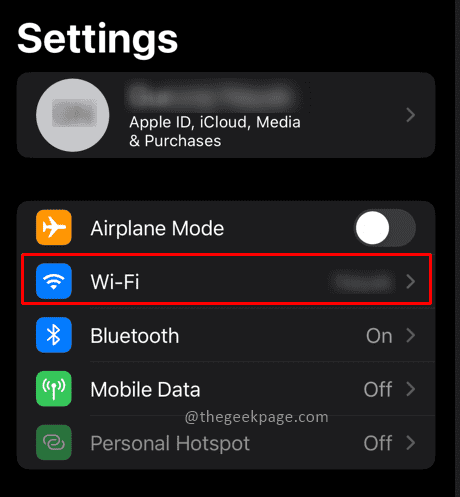
Schritt 2: Einmal die Wlan einstellungen Seite öffnet sich, klicken Sie auf die ich Schaltfläche neben dem Namen des Wi-Fi-Netzwerks.
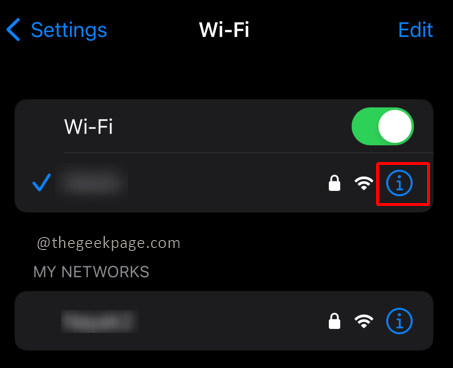
HINWEIS: Dadurch werden Ihnen weitere Details zu Ihrer Verbindung angezeigt.
Schritt 3: Tippen Sie auf Passwort Und als nächstes müssen Sie Ihre Identität durch Gesichts -ID oder durch die überprüfen Sicherheits-PIN.
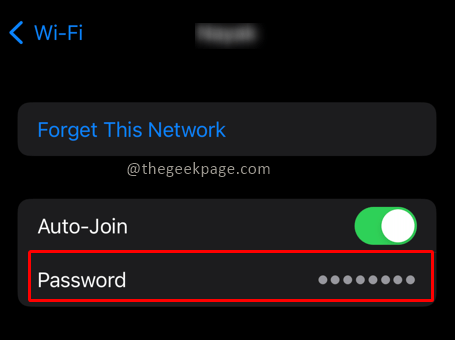
Schritt 4: Sobald die Authentifizierung abgeschlossen ist, zeigt Ihr iPhone Ihnen die WLAN Passwort.
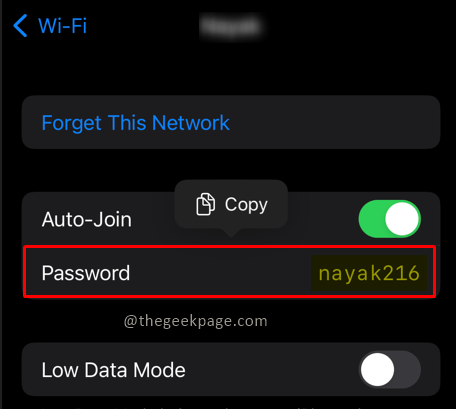
Hinweis: Falls Sie das Passwort über Messaging an jemanden senden möchten, können Sie WhatsApp Messenger, IMessage oder eine andere soziale Plattform verwenden, um das Passwort zu teilen.
Wenn Sie das Passwort mit einem Kumpel teilen müssen, der kein Apple-Gerät besitzt, wird das Überprüfen Ihres Wi-Fi-Passworts hilfreich geliefert. Es spart Ihnen die Mühe, die Firmware Ihres Routers zu überprüfen, um Ihr Wi-Fi-Netzwerkkennwort zu überprüfen. Mit der Funktion des Teilens des Kennworts muss mit Sorgfalt erfolgen. Unbekannte Personen erhalten möglicherweise Zugriff auf einige private Daten, die nicht wünschenswert sind. Verwenden Sie also bitte die Option Share mit Vorsicht und denken Sie bitte daran, dass es bestimmte Risiken gibt, die damit verbunden sind, wenn sie nicht ordnungsgemäß verwendet werden. Teilen Sie uns in den Kommentaren mit, ob Sie diese Funktion hilfreich fanden und ob Sie das Passwort mit Freunden teilen möchten oder ob Sie das Passwort überhaupt nicht teilen möchten.
- « So senden Sie Fotos als Dokumentanhang auf WhatsApp auf dem iPhone
- So verwenden Sie die Taste Einfügen anstelle von Strg-V, um den Text in Microsoft Word einzufügen »

